Как закрепить область в Excel
Excel хорошая офисная программа для работы с цифрами, графика, формулами и расчетами. Иногда для удобства в работе с Excel, особенно когда работаешь с большим количеством ячеек нужно закрепить определенную область, как это сделать мы расскажем дальше.
Как закрепить область в Excel 2003
Здесь все очень просто нужно выбрать ячейку, которая граничит с той, которую нужно закрепить (снизу под строкой, сбоку от колонки или на перекрестке строк и столбцов), перейти в пункт меню «Окно», в нем выбрать подпункт «Закрепить область». Чтобы снять закрепленную область процедуру нужно сделать в том же порядке только в меню «Окно» выбрать «Снять закрепленную область»



Как закрепить область в Excel 2007
После изменения интерфейса способ закрепления области чуть изменился теперь это можно сделать так. Способ выбора зоны ячеек для закрепления остался такой же, как и в Excel 2003 все, что изменилось это работа в меню. Нужно перейти в пункт меню «Вид», в нем в группе «Окна» выбрать возможности выпадающего списка «Закрепить области», а уже в нем на выбор одно из трех. «Первое закрепить области» - где можно закрепить строки и столбцы, «Закрепить верхнюю строку» - не будет прокручиваться только строка и «Закрепить первый столбец» - не будет прокручиваться только он.
Как закрепить область в Excel 2010
Что касается варианта закрепления областей в Excel 2010 то процедура осталась та же, что и в Excel 2007, здесь все без изменений.
Как закрепить область в Excel 2013
Здесь процедура также осталась прежней. Становимся рядом со строкой, столбцом или областью и выполняет «Вид» - «Закрепить области» - выбираем нужный вариант.
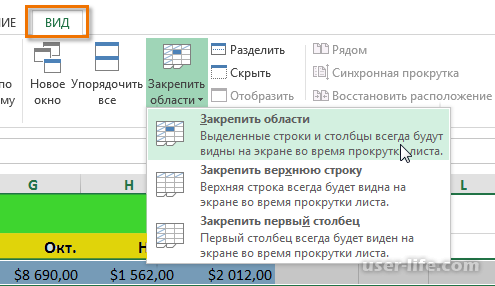
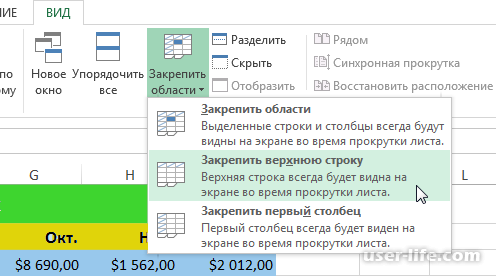
Если нужно закрепить определенные сроки и столбцы при печати (печатать заголовки на каждой странице) следует сделать следующие операции. Выбрать вкладку «Разметка страницы» и нажать «Печать заголовков». В окне которое появится для срок нужно указать параметры «Сквозные строки», для столбцов параметры «Сквозные столбцы» или два параметра в месте для печати нужной области.
Как закрепить область в Excel 2003
Здесь все очень просто нужно выбрать ячейку, которая граничит с той, которую нужно закрепить (снизу под строкой, сбоку от колонки или на перекрестке строк и столбцов), перейти в пункт меню «Окно», в нем выбрать подпункт «Закрепить область». Чтобы снять закрепленную область процедуру нужно сделать в том же порядке только в меню «Окно» выбрать «Снять закрепленную область»



Как закрепить область в Excel 2007
После изменения интерфейса способ закрепления области чуть изменился теперь это можно сделать так. Способ выбора зоны ячеек для закрепления остался такой же, как и в Excel 2003 все, что изменилось это работа в меню. Нужно перейти в пункт меню «Вид», в нем в группе «Окна» выбрать возможности выпадающего списка «Закрепить области», а уже в нем на выбор одно из трех. «Первое закрепить области» - где можно закрепить строки и столбцы, «Закрепить верхнюю строку» - не будет прокручиваться только строка и «Закрепить первый столбец» - не будет прокручиваться только он.
Как закрепить область в Excel 2010
Что касается варианта закрепления областей в Excel 2010 то процедура осталась та же, что и в Excel 2007, здесь все без изменений.
Как закрепить область в Excel 2013
Здесь процедура также осталась прежней. Становимся рядом со строкой, столбцом или областью и выполняет «Вид» - «Закрепить области» - выбираем нужный вариант.
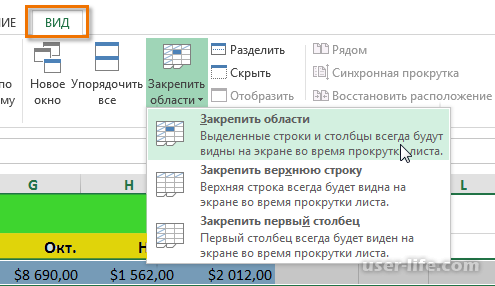
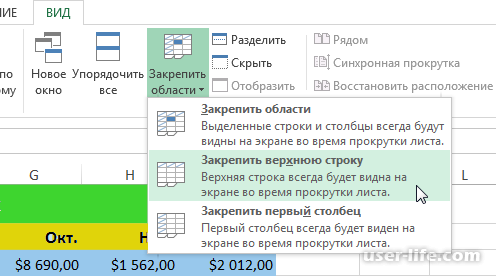
Если нужно закрепить определенные сроки и столбцы при печати (печатать заголовки на каждой странице) следует сделать следующие операции. Выбрать вкладку «Разметка страницы» и нажать «Печать заголовков». В окне которое появится для срок нужно указать параметры «Сквозные строки», для столбцов параметры «Сквозные столбцы» или два параметра в месте для печати нужной области.
Рейтинг:
(голосов:1)
Предыдущая статья: Лучший почтовый клиент для Андроид 2018
Следующая статья: Восстановление флешки Kingston (программа утилита 8 16 32 gb)
Следующая статья: Восстановление флешки Kingston (программа утилита 8 16 32 gb)
Не пропустите похожие инструкции:
Комментариев пока еще нет. Вы можете стать первым!
Популярное
Авторизация






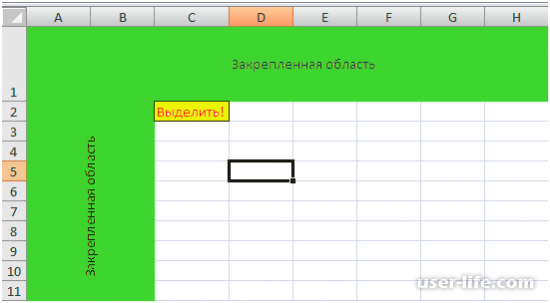

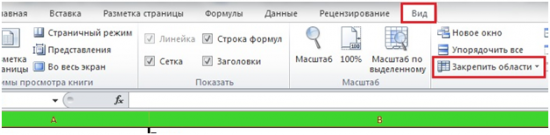
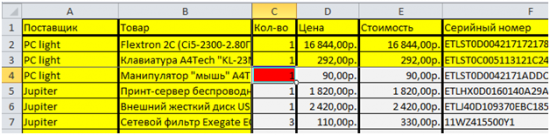
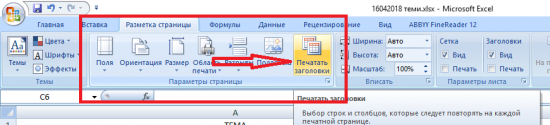
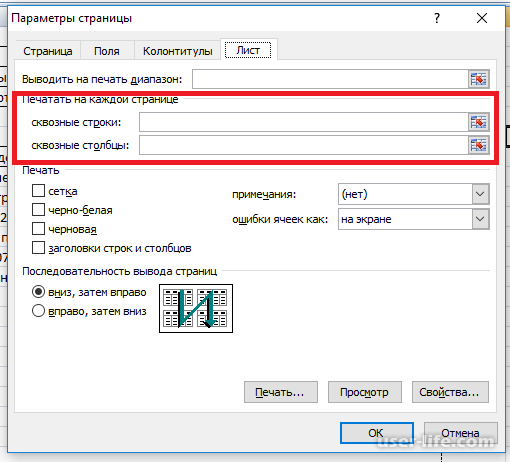












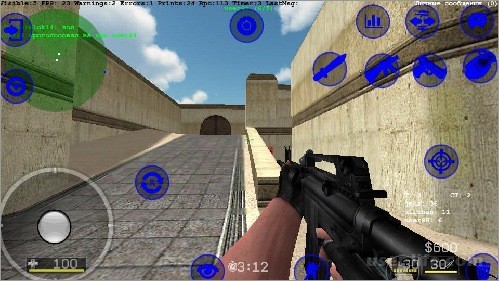















Добавить комментарий!